利用PS滤镜制作彩色字体
发布时间:2016-12-26 来源:查字典编辑
摘要:今天为大家带来利用PS滤镜制作彩色字体方法,很简单,适合新手来学习,一起来看看吧!步骤:1、首先在空白文档输入“查字典教程网&r...
今天为大家带来利用PS滤镜制作彩色字体方法,很简单,适合新手来学习,一起来看看吧!
步骤:
1、首先在空白文档输入“查字典教程网”字体;右击文字图层,“栅格化文字”;
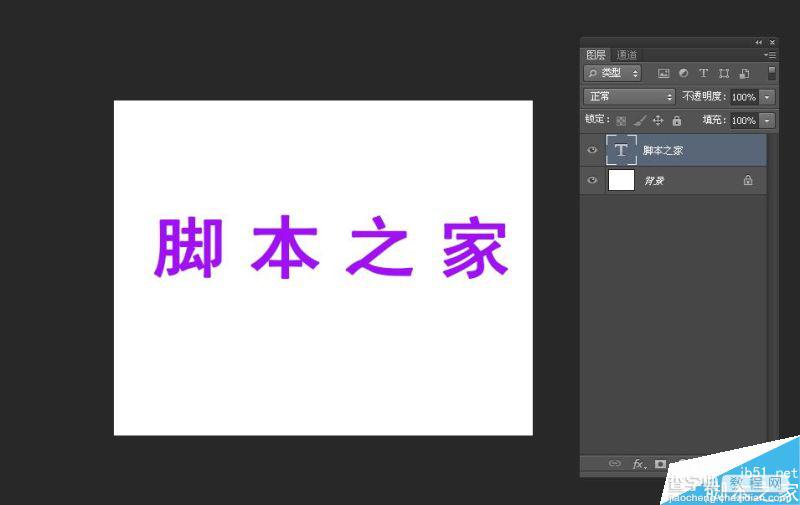
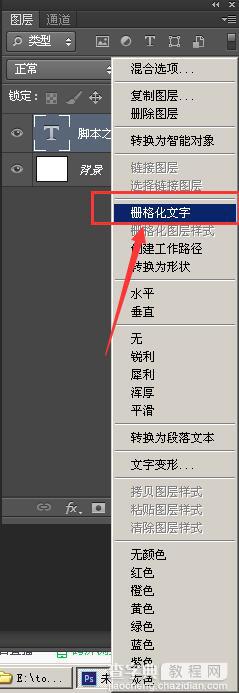
2、选择“菜单栏”——“风格化”——“浮雕效果”;效果如图;
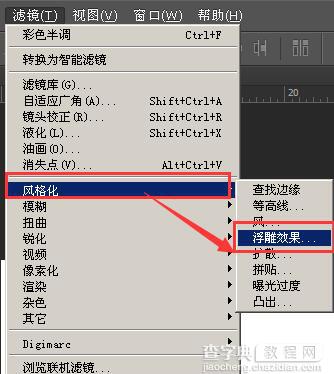

3、继续选择菜单栏“滤镜”——“像素化”——“彩色半调”;效果如图;
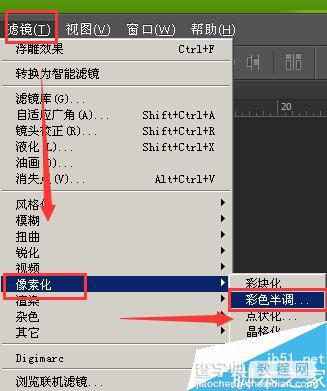
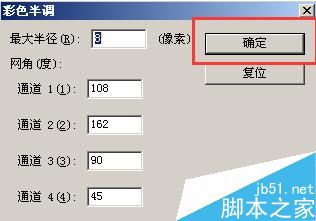

以上就是利用PS滤镜制作彩色字体方法介绍,操作很简单的,大家学会了吗?希望这篇文章能对大家有所帮助!


